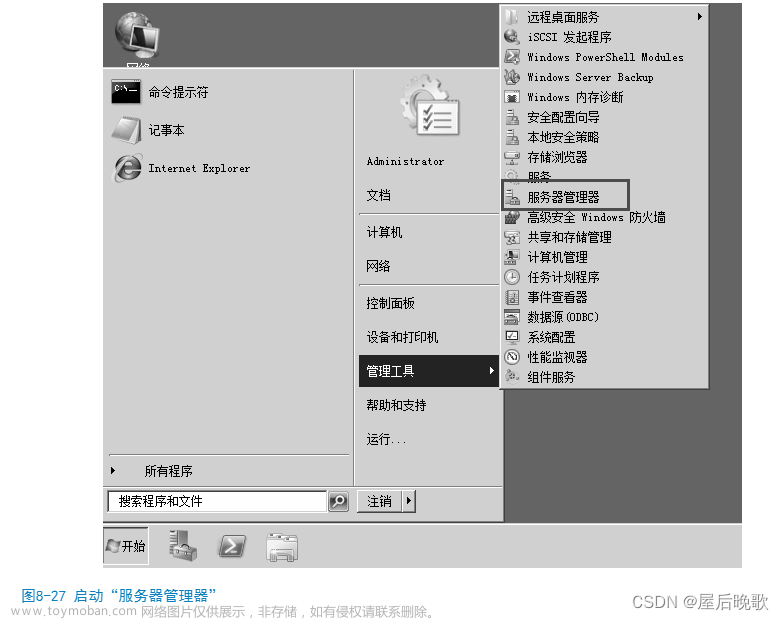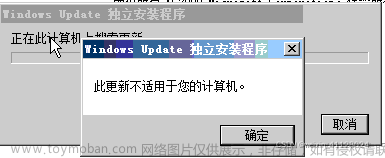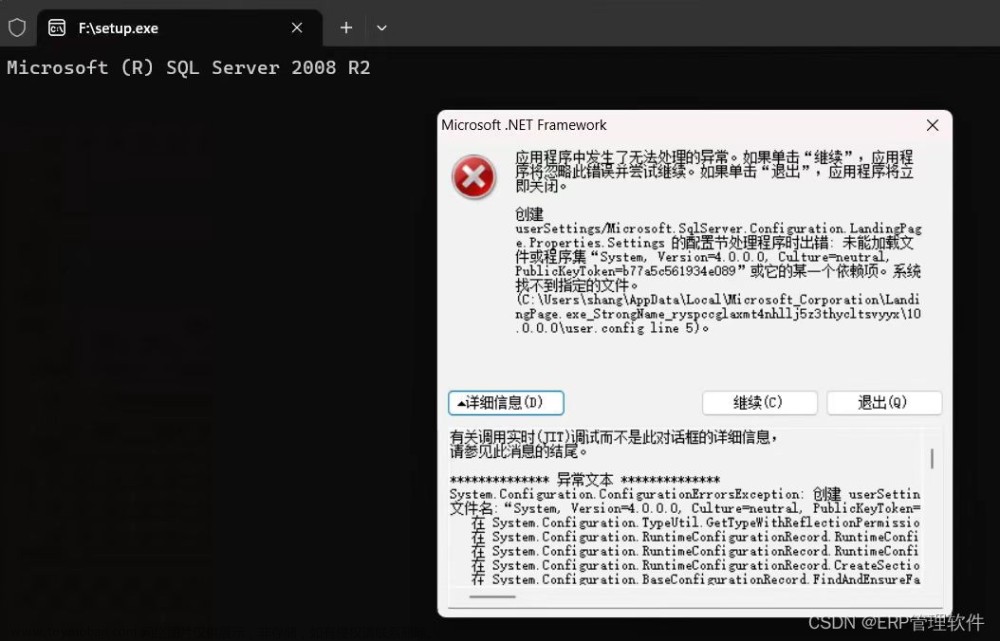Windows Server 2016安装SQLServer2008R2
离线环境下安装NetFx3
安装SQL Server 2008的过程中,报错“启用windows功能NetFx3时出错”,这是由于SQL Server 2002数据库系统的运行需要依靠.NET Framework 3.5,但是windows server 2016默认是不安装.netframework3.5的,所以必须先在操作系统上安装.NET Framework 3.5。
通过 NetFx3.cab 文件安装
1.下载NetFx3.cab
链接:https://pan.baidu.com/s/1YP82Ike9NiobDVw7mnMPKg
提取码:1z9o文章来源:https://www.toymoban.com/news/detail-491760.html
2.将下载的NetFx3.cab放于C盘WINDOWS文件夹下(C:\Windows)
3.命令提示符以管理员身份运行,输入:
dism.exe /online /add-package /packagepath:C:\WINDOWS\netfx3.cab文章来源地址https://www.toymoban.com/news/detail-491760.html
4.等待安装成功
到了这里,关于Windows Server 2016安装SQLServer2008R2的文章就介绍完了。如果您还想了解更多内容,请在右上角搜索TOY模板网以前的文章或继续浏览下面的相关文章,希望大家以后多多支持TOY模板网!